Hvordan lage programikoner
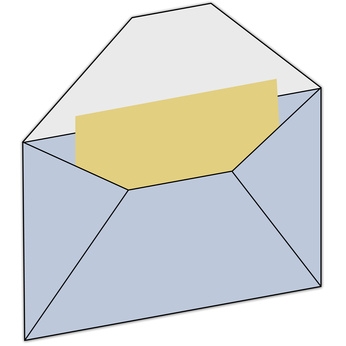
Selv om begrepet "ikon" kan brukes til flere typer bilder som brukes på datamaskiner, det oftest refererer til grafiske fremstillinger på en datamaskinens skrivebord. Ikoner på skrivebordet fungere som snarveier til programmer, og vanligvis skildre et bilde fra programmets filer. Men du trenger ikke å bruke standardikonene som kommer med programmer. I stedet kan du lage dine egne ikoner, ved hjelp av en grunnleggende datagrafikk program.
Bruksanvisning
1 Åpne datagrafikk program. Du kan bruke alle grafikkprogram, for eksempel profesjonelle programmer som Photoshop eller freeware-programmer som The Gimp.
2 Åpne en ny fil i programmet som er 50 piksler bred og 50 piksler høy. I de fleste programmer gjør du dette ved å klikke på Fil-menyen og velge ny fil. Velg en gjennomsiktig bakgrunn.
3 Zoom inn på fil ved å bruke forstørrelsesverktøyet. Siden bildeområdet er liten, må du være i stand til å se hver enkelt piksel, mens du arbeider.
4 Åpne din referanse bilde i et annet vindu, slik at det er synlig mens du arbeider. Kontroller at du har valgt en enkel referanse, som det er vanskelig å gjenskape komplekse linjer i et så lite bilde.
5 Velg blyantverktøyet og velger en piksel for en piksel pensel. Tegn grunnleggende oversikt over ikonet, kun ved hjelp av rette horisontale eller vertikale linjer. Ikke tegne kurver, som de ikke vil vises godt i et så lite bilde. I stedet omtrentlige kurver av svimlende rette linjer. Dette kalles "antialiasing."
6 Endre tettheten av blyant farge og skape grå pikslene rundt alle antialiased linjer. Dette vil myke kurvene. Velg forskjellige opasitet nivåer til du er fornøyd med måten kurvene ser i bildet.
7 Velg fyllverktøyet som passer best til dine ikon behov, og fylle de separate blokker av farge i bildet. Hvis du fyller runde former, kan du fremheve kurvene ved å bruke en gradient fyll satt til "radial".
8 Legg høylys og skygger til ikonet ved å bruke markeringsverktøy til å velge områder av bildet. Endre tettheten, metning eller verdien av den valgte delen av bildet lysere eller mørkere det. Du kan også tegne skygger og høylys direkte på bildet ved hjelp av blyant verktøyet.
9 Lagre bildet som en PNG-fil på ønsket sted.
10 Høyreklikk på ikonet du vil endre, og velg Egenskaper fra rullegardinmenyen. Velg Snarvei alternativet.
11 Klikk på "Change Icon" -knappen, velg deretter Bla gjennom. Finn din .png fil i sin lagret posisjon, og klikk "OK." Dette vil endre ikonet til den nye filen.
Hint
- Når du arbeider med farger i et lite ikon, velger den enkleste mulige fargepaletten.
